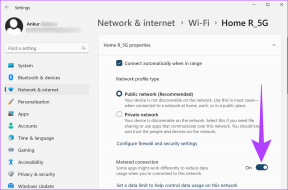A 7 legjobb Samsung Galaxy S7 tipp a benne rejlő lehetőségek maximalizálásához
Vegyes Cikkek / / November 29, 2021
Először is, ha Samsung Galaxy S7-je van, engedje meg, hogy gratuláljak a kiváló vásárláshoz. Az készülék a szépség, a teljesítmény és a termelékenység nagyszerű kombinációja és biztos vagyok benne, hogy szeretsz ezen dolgozni. Szerintem ez az eddigi legjobb Galaxy készülék.

Ha azonban úgy gondolja, hogy nem tudja kihasználni az új okostelefonjában rejlő lehetőségeket, íme néhány jó tipp a kezdéshez. Másrészt, ha egy ilyen vásárlásán gondolkodik, ez a 7 funkció segíthet a döntésben.
Itt a videó, ha inkább hátradőlne és megnézné.
1. Az Always On Display konfigurálása
A Samsung szerint egy átlagos felhasználó csak azért kapcsolja be telefonja kijelzőjét, hogy megnézze az időt, illetve az elmúlt órában az értesítést lehívó alkalmazásokat. Míg az olyan funkciók, mint a dupla koppintás a telefon felébresztéséhez, segíthetnek az ilyen forgatókönyvekben, a Samsung Galaxy S7 meglehetősen intelligens megközelítéssel válaszol erre a problémára, és ez a mindig látható. Egy kombóval Super AMOLED kijelző
A nagy teljesítményű processzorral és a fekete háttérrel az akkumulátor élettartamát kíméli, és minden alkalommal megadja az alapvető információkat, amikor az S7-re pillant.
Az opció itt található Android beállítások—> Kijelző —> Mindig látható és kiválaszthatja, hogy olyan tartalmat jelenítsen meg, mint az óra, a naptár vagy akár a képek.


Míg az óra és a naptár megjelenítési típusához számos formátum közül választhat, a képek esetében csak néhány lehetőség közül választhat, amelyek fekete háttéren alapulnak. A felhasználó nem adhat hozzá személyes képet az Always On Display-hez, és úgy gondolom, hogy ez a legjobb annak biztosítása, hogy ne merüljön le feleslegesen az akkumulátor.
2. Osztott képernyő használata többfeladatos munkavégzéshez
A Samsung mindig is hangsúlyozta, hogy többet tegyen az eszközzel, ezért korábban különféle kiegészítéseket láttunk az operációs rendszerükön, például az oldalsávi alkalmazásindítót, amellyel a felhasználó több alkalmazáson dolgozhat egyszerre. A Galaxy S7-tel egyszerre két alkalmazáson dolgozhat az osztott képernyő funkciójával, és az LG készülékekkel ellentétben a funkció nem korlátozódik néhány alkalmazásra.

Megnyithatja bármelyik alkalmazását a legutóbbi alkalmazások szakaszban osztott képernyőn, és a kezdéshez nyomja meg és tartsa lenyomva a legutóbbi alkalmazások gombot.

A telefon megkéri, hogy válassza ki a két kívánt alkalmazást megnyílik osztott képernyős nézetben. Az első kiválasztott alkalmazás a képernyő felső felét, míg a második a maradék felét foglalja el. A két alkalmazás közötti választóvonal segítségével azonban növelheti vagy csökkentheti egy alkalmazás ingatlanterületét. Nem biztos benne, hogy a dolgok hogyan változnak az Android N-vel, de egyelőre ez egy nagyszerű funkció.
3. Alkalmazás képernyő átméretezése
Bár a Galaxy S7 mérete és alaktényezője tökéletes, egy kicsit módosíthat a dolgokon, ha továbbra is problémái vannak az alkalmazás felső széleinek elérésével. Ban,-ben Haladó beállítás, engedélyezze a Előugró nézet gesztus és a képernyő bármelyik felső sarkából átlósan lefelé csúsztatva előugró nézetben dolgozhat az alkalmazásokon.


A funkció lehetővé teszi, hogy az alkalmazást bárhová mozgassa a képernyőn, és a kezdőlap gomb megnyomásakor egy lebegő buborék jelenik meg. Még azt is megteheted nézzen YouTube-videókat a képernyő negyedében majd párhuzamosan dolgozzon egy másik alkalmazáson. Így a YouTube mindig a csúcson marad, és lejátssza helyetted a videót. Két vagy több alkalmazást átméretezhet, majd szabadon mozgathatja őket a képernyőn. Nagyon érdekes funkció, azt kell mondanom.
4. Készítsen mozgóképeket
A Galaxy S7 kamerához tartozik egy motion photo nevű funkció, amely egy kis videófelvételt készít közvetlenül az exponáló fénykép megnyomása előtt, majd videó előnézetet ad. Bár egyesek azt mondják, hogy hasonló Apple Live Photos, nos, nem hiszem, hogy ez lenne a helyzet.

Míg az Apple élő fotó lehet iMessages és más GIF-eszközök használatával megosztva, ezek a mozgóképek nem oszthatók meg. Inkább abban segítik az embert, hogy visszamenjen az időben, és egy pillanatra elkapjon egy pillanatot, amelyet a második késés töredékéig esetleg elmulasztott. A fotó nem lesz a legnagyobb felbontású, de akkor valami jobb, mint a semmi.

A funkció a Kamera beállítások miközben fényképet készít a hátsó kamerával.
5. Képernyőzár háttérképek
Bár az Always On Display funkció nagyszerű, a lezárási képernyőn is barázdálhat, és automatikusan megváltoztathatja a képet a galériába mentett fényképek közül. A beállítások módosításához lépjen a következőre: Beállítások —> Háttérkép —> Képernyőzár majd válassza ki a lehetőséget a Galériából.


Mostantól akár 30 különböző lezárási képernyő háttérképet is kiválaszthat, és ezek véletlenszerűen módosulnak minden alkalommal, amikor feloldja a telefont. Amíg ott van, ne felejtse el kipróbálni a dinamikus háttérképet hasonlóan a parallaxis hatáshoz iPhone háttérképei vannak.
6. Szerezze be az iPhone Like Launchert, és hagyja el az App Drawert
Ha te iPhone-ról érkezik Az alkalmazásfiók és a kezdőképernyő pedig nem tesz megfelelővé, a Galaxy S7 egy kísérleti funkcióval is segít. alatt található Galaxy Labs ban ben További beállítások, akkor bekapcsolhatja az összes alkalmazás megjelenítését a kezdőképernyőn, és letilthatja az alkalmazásfiókot.

Ezzel letiltja az alkalmazásfiókot, és minden telepített alkalmazást oldalak sorában fog látni közvetlenül a kezdőképernyőn, ahogyan az iPhone-on tenné, természetesen néhány widgettel. Ha nem szeretne widgetet, nyomja meg hosszan, és válassza a Törlés lehetőséget.
7. Valami extra a játékosoknak
A Samsung Galaxy S7 különösen jó választás ha játékos vagy. Nemcsak csúcsminőségű specifikációi miatt minden játék zökkenőmentesen fut, hanem a folyadékhűtéssel és AMOLED kijelzővel ellátott kombó biztosítja, hogy órákig játszhass. alatt található További beállítások, bekapcsolhatja a Játékindító és Játékeszközök.


A Game Launcher olyan, mint egy mappa, amely a telefonjára telepített összes játék parancsikonjait tartalmazza, és megkönnyíti azok elérését egy helyről. Lehetőség van a CPU teljesítmény csökkentésére is, hogy kímélje az akkumulátort a hosszabb játékidőhöz. A Játékeszközök további lehetőségeket kínálnak játék közben, például a képernyő rögzítését, az értesítések letiltását és még sok mást.

Ezzel a funkcióval az egyik következő cikkemben kívánok részletesen foglalkozni. Szóval maradj velünk.
Következtetés
Íme néhány tipp, amelyek segítségével a Galaxy S7 készüléken a legtöbbet hozhatja ki az eszközből. De ez még nem minden, a készülékhez tartozik egy nagy teljesítményű kamera és néhány csodálatos szoftverfejlesztés is, amelyek segítségével jobb fényképeket készíthet. Tehát mindenképp hangoljon rá legközelebb, amikor letakarom a Galaxy S7 kamera néhány felső részét.
OLVASSA EL IS:Félelmetes témák telepítése Samsung Galaxy S6, edge/edge+ és Note5 készülékére